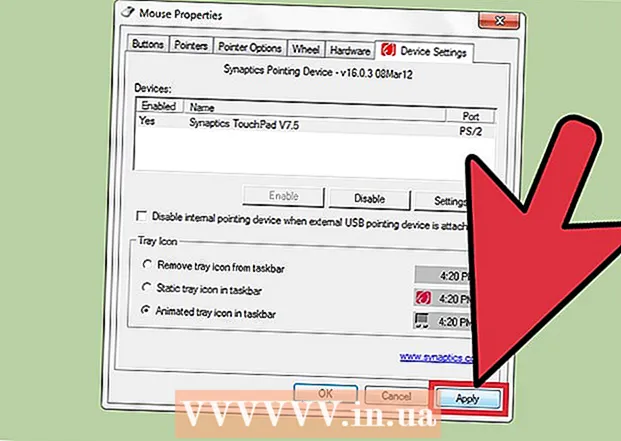Autor:
Lewis Jackson
Datum Stvaranja:
13 Svibanj 2021
Datum Ažuriranja:
1 Srpanj 2024

Sadržaj
Ovaj wikiHow vas uči kako rotirati fotografiju na Snapchatu prije nego što je podijelite poput Snapa. Iako Snapchat nema alat za rotiranje, za navigaciju fotografijama možete koristiti aplikaciju za uređivanje koja je dostupna na vašem uređaju.
Koraci
Metoda 1 od 2: iPhone / iPad
Otvoren Snapchat. Aplikacija ima žutu ikonu s bijelom slikom duhova koja se nalazi na početnom zaslonu.

Dodirnite veliku kružnu ikonu zatvarača koja se nalazi na dnu zaslona fotoaparata da biste snimili fotografiju.
Dodajte efekte, tekst ili rukom nacrtane oblike. Možete preskočiti ovaj korak ako ne želite koristiti Snapchatove mogućnosti uređivanja.

Kliknite gumb Spremi s kvadratnom ikonom i strelicom prema dolje na dnu zaslona. Vaše će fotografije biti spremljene u Snapchat Memories.- Ako ovo prvi put spremate Memories, morat ćete odabrati mjesto za pohranu. Možete odabrati „Memories Only“ (spremiti samo na poslužitelj Snapchat) ili „Memories and Camera Roll“ da biste spremili dodatne kopije slika na svoj uređaj.

Kliknite oznaku x u gornjem lijevom kutu zaslona.
Prijeđite prstom prema gore na zaslonu fotoaparata. Otvorit će se memorija sjećanja.
Klik Kamera (Snimak fotoaparata) nalazi se odmah ispod riječi "Sjećanja" na vrhu zaslona za slike. Vidjet ćete snimljenu sliku.
- Ako ne vidite fotografiju upravo snimljenu u Camera Roll, ovdje je morate spremiti do:
- Klik Snaps na vrhu zaslona.
- Pritisnite i držite fotografiju dok se ne pojavi izbornik.
- Klik Izvezi snap (Izvezi snap).
- Klik Spremiti sliku (Spremi fotografiju).
- Ako ne vidite fotografiju upravo snimljenu u Camera Roll, ovdje je morate spremiti do:
Pritisnite okruglu tipku Početna na dnu zaslona. Vratit ćete se na glavni zaslon.
Otvorite aplikaciju Fotografije (Slika) bijela s ikonom cvijeta u sedam boja na početnom zaslonu (iPhone / iPad).
Klik Sve fotografije (Sve slike).
Kliknite fotografiju koju želite rotirati.
Kliknite gumb Uredi koji izgleda kao tri retka s praznim krugovima na dnu zaslona.
Kliknite prvu ikonu Crop and Rotate na dnu zaslona, pored riječi „Cancel.”
Kliknite gumb Rotiraj u donjem lijevom kutu zaslona s kvadratnom ikonom i oznakom strelice. Vaša će se fotografija okretati u smjeru kazaljke na satu. Kada ste zadovoljni, kliknite Gotovo (Ostvareno).
Povratak na Snapchat. Možete se brzo vratiti tako da dvaput dodirnete gumb Početna, a zatim odaberete prozor Snapchat.
Prijeđite prstom prema gore na zaslonu fotoaparata. Otvorit će se memorija sjećanja.
Klik Kamera. Upravo okrenuta slika bit će na vrhu popisa.
Pritisnite i držite fotografiju. Nakon podizanja ruke pojavit će se sivi izbornik.
Kliknite plavu ikonu pošiljatelja aviona na dnu slike. Sada Snap možete poslati prijatelju ili objaviti fotografiju u Storyju. oglas
Metoda 2 od 2: Android
Otvoren Snapchat. Aplikacija ima žutu ikonu s bijelom slikom duhova koja se nalazi na početnom zaslonu.
Dodirnite veliku kružnu ikonu zatvarača koja se nalazi na dnu zaslona fotoaparata da biste snimili fotografiju.
Dodajte efekte, tekst ili rukom nacrtane oblike. Možete preskočiti ovaj korak ako ne želite koristiti Snapchatove mogućnosti uređivanja.
Kliknite gumb Spremi s kvadratnom ikonom i strelicom prema dolje na dnu zaslona. Vaša će fotografija biti spremljena u Snapchat Memories.
- Ako ovo prvi put spremate Memories, morat ćete odabrati mjesto za pohranu. Možete odabrati „Memories Only“ (spremiti samo na Snapchat poslužitelj) ili „Memories and Camera Roll“ da biste spremili dodatne kopije slika na uređaj.
Kliknite oznaku x u gornjem lijevom kutu zaslona.
Prijeđite prstom prema gore na zaslonu fotoaparata. Otvorit će se uspomene.
Klik Kamera nalazi se neposredno ispod riječi "Sjećanja" na vrhu zaslona za slike. Vidjet ćete snimljenu sliku.
- Ako ne vidite fotografiju upravo snimljenu u Camera Roll, ovdje je morate spremiti do:
- Klik Snaps na vrhu zaslona.
- Pritisnite i držite fotografiju dok se ne pojavi izbornik.
- Klik Spremi u fotoaparat (Spremi u fotoaparat).
- Ako ne vidite fotografiju upravo snimljenu u Camera Roll, ovdje je morate spremiti do:
Dodirnite kružni gumb Početna (ili kućicu) pri dnu zaslona. Vratit ćete se na glavni zaslon.
Otvorite aplikaciju Fotografije sa sedmobojnom ikonom zupčanika (Android) koja se nalazi na početnom zaslonu. Ako ne možete pronaći aplikaciju, kliknite ikonu Aplikacije (ili Aplikacije, obično krug sa 6 točaka unutar) i odavde otvorite galeriju.
- Ako upotrebljavate drugu aplikaciju za upravljanje i uređivanje fotografija, istu aplikaciju možete koristiti za okretanje fotografija.
Kliknite sliku da biste je otvorili. Fotografija koju ste upravo snimili bit će na vrhu popisa.
- Ako ne vidite sliku, kliknite gumb slike ☰ u gornjem lijevom kutu zaslona, a zatim odaberite Mape uređaja (Mapa uređaja). Vidjet ćete slike u mapi Fotoaparat.
Kliknite gumb Uredi u obliku olovke koji se nalazi na dnu zaslona.
Kliknite ikonu Crop and Rotate. To je treći gumb na dnu zaslona s ikonom od dvije strelice usmjerene u dva različita smjera.
Zakretanje slike. Kliknite gumb u donjem desnom kutu za rotiranje fotografije u smjeru kazaljke na satu. Nastavite rotirati dok ne budete zadovoljni, a zatim pritisnite Gotovo.
Vratite se na Snapchat pregledavanjem otvorenih aplikacija (obično dodirivanjem kvadratnog gumba na dnu zaslona), a zatim odabirom Snapchata.
Prijeđite prstom prema gore na zaslonu fotoaparata. Otvorit će se uspomene.
Klik Kamera. Upravo okrenuta slika bit će na vrhu popisa.
Pritisnite i držite fotografiju. Nakon podizanja ruke pojavit će se sivi izbornik.
Kliknite plavu ikonu pošiljatelja aviona na dnu slike. Sada Snap možete poslati prijatelju ili objaviti fotografiju u Storyju. oglas